dlan 550+ WiFi Manual The Network Innovation
|
|
|
- Amadeu Vasques Brunelli
- 7 Há anos
- Visualizações:
Transcrição
1 dlan 550+ WiFi Manual The Network Innovation
2 devolo dlan 550+ WiFi
3 2016 devolo AG Aquisgrão (Alemanha) Todos os dados nesta documentação foram reunidos após uma verificação cuidadosa, não sendo, no entanto, válidos como garantia das características do produto. A devolo responsabiliza-se apenas pelo âmbito determinado nas condições de venda e de fornecimento. A transmissão e reprodução da documentação e do software pertencente a este produto, como também a utilização do seu conteúdo, só são permitidas com autorização por escrito por parte da devolo. Reservam-se alterações que servem ao desenvolvimento técnico. Marcas Android TM é uma marca registada da Open Handset Alliance. Linux é uma marca registada de Linus Torvalds. Ubuntu é uma marca registada da Canonical Ltd. Mac e Mac OS X são marcas registadas da Apple Computer, Inc. iphone, ipad e ipod são marcas registadas da Apple Computer, Inc. Windows e Microsoft são marcas registadas da Microsoft Corp. Wi-Fi, Wi-Fi Protected Access TM, WPA TM, WPA2 TM e Wi-Fi Protected Setup TM são marcas registadas da Wi-Fi Alliance devolo, dlan, Vianect assim como o logótipo da devolo são marcas registadas da devolo AG. Todos os restantes nomes ou designações utilizadas podem ser marcas ou marcas registadas dos seus respetivos proprietários. A devolo reserva-se o direito de alterar os dados mencionados sem qualquer aviso prévio e não assume responsabilidade por imprecisões técnicas e/ou omissões. devolo AG Charlottenburger Allee Aquisgrão Alemanha Aquisgrão, Agosto 2016
4 Conteúdo Conteúdo 1 Primeiro uma palavrinha Sobre este manual Utilização adequada Conformidade CE Indicações de segurança devolo na Internet Introdução O que está por detrás da dlan? O que é uma WLAN? Wi-Fi ou WLAN? O que está por detrás de range +? O que significa WiFi Clone? O que é a WiFi Move Technology? O dlan 550+ WiFi Botão de codificação Botão Wi-Fi Ligação à rede Reset Antenas Wi-Fi Tomada integrada Colocação em funcionamento Conteúdo do fornecimento Requisitos do sistema Ligar o dlan 550+ WiFi Starter Kit e complemento Criar uma nova rede dlan Complemento Alargar a rede existente Instalar software devolo Retirar o dlan 550+ WiFi de uma rede
5 Conteúdo 4 Configuração de rede Aceder à interface de configuração integrada Descrição do menu Configuração WLAN Ponto de acesso Controlo de tempo WLAN Acesso de convidado Proteção para crianças Filtro WLAN WiFi Clone e WiFi Move WiFi Protected Setup (WPS) Visão geral do estado Configuração do dispositivo Definições dlan Dispositivos dlan Adicionar dispositivo dlan Administração Seleção do idioma Segurança do dispositivo Configurações de rede Sistema Administração Anexo Gama de frequências e potência de emissão Canais e frequências portadoras Otimização da largura de banda Eliminação de aparelhos usados Condições gerais de garantia
6 1 Primeiro uma palavrinha Muito obrigado pela sua confiança! O dlan 550+ WiFi permite-lhe criar a sua rede doméstica de uma forma extremamente simples. Adaptadores dlan da devolo transmitem os dados da Internet através dos cabos elétricos da sua casa, transformando assim cada tomada num ponto de acesso à rede. 1.1 Sobre este manual Primeiro uma palavrinha 5 Antes de colocar o dispositivo em funcionamento, leia com atenção todas as instruções de segurança e de utilização e guarde o manual e as instruções de instalação para que os possa consultar mais tarde. A seguir a uma introdução sobre os temas dlan e Wi-Fi, bem como da apresentação do dlan 550+ WiFi no Capítulo 2, poderá ficar a saber, no Capítulo 3, como colocar o adaptador a funcionar corretamente na sua rede. O Capítulo 4 descreve em pormenor as possibilidades de configuração da interface de configuração integrada e, por conseguinte, também o acesso à rede Wi-Fi. Sugestões para uma otimização da largura de banda e indicações relativas à eco-compatibilidade do dispositivo e as nossas condições de garantia constantes no Capítulo 5 fecham o manual. Descrição dos símbolos Nesta secção, fazemos uma breve descrição acerca do significado dos símbolos utilizados. Alerta muito importante, cuja inobservância pode conduzir à ocorrência de danos. Alerta importante, cuja consideração é recomendável. Informações básicas adicionais e sugestões sobre a configuração do seu dispositivo Utilização adequada Utilize o adaptador como descrito nestas instruções, de modo a evitar danos e ferimentos. Utilize o dispositivo apenas em espaços fechados.
7 6 Primeiro uma palavrinha Conformidade CE O produto satisfaz os requisitos básicos das diretivas 2014/53/CE e 2014/35/CE, assim como as demais disposições pertinentes do ETRT. O produto está previsto para o funcionamento na UE, na Suíça e na Noruega. O produto é um equipamento da classe B. Esta classe pode causar interferências radioelétricas em ambiente residencial. A declaração CE relativa a este produto está disponível em papel. Além disso, pode encontrá-la na Internet em Indicações de segurança Todas as indicações de segurança e utilização devem ser lidas e compreendidas antes da colocação em funcionamento de dispositivos devolo e guardadas para consultas futuras. PERIGO elétrico Os dispositivos devolo não podem ser abertos pelo utilizador. Ao abrir os dispositivos existe perigo de choque elétrico! Os dispositivos da devolo não necessitam de manutenção por parte do utilizador. Em caso de dano, separe o dispositivo devolo da rede elétrica, puxando o próprio dispositivo ou a sua ficha para fora da tomada. Em seguida, dirija-se exclusivamente a técnicos qualificados (serviço de assistência aos clientes). Uma situação de avaria existe, p. ex., se a ficha estiver danificada. se tiver sido derramado líquido sobre o dispositivo devolo (p. ex., chuva ou água). se o dispositivo devolo não funcionar. se a caixa do dispositivo devolo estiver danificada. No caso de uma montagem mural com o auxílio de parafusos, assegure-se de que não são danificadas quaisquer condutas de gás, água ou linhas de eletricidade existentes na parede. Existe risco de choque elétrico! Os dispositivos devolo só devem ser operados ligados a uma rede de alimentação, tal como descrito na placa de características. Para separar o dispositivo devolo da rede elétrica, puxe o próprio dispositivo ou a sua ficha para fora da tomada.
8 Primeiro uma palavrinha 7 A tomada e todos os dispositivos de rede ligados deverão estar facilmente acessíveis, para que possa retirar rapidamente a ficha da tomada em caso de necessidade. Utilize os dispositivos devolo apenas num local seco. Para limpar, separe os dispositivos devolo da rede elétrica! Evite produtos de limpeza que contenham solventes, pois estes podem dar origem a danos na caixa. Para limpar utilize apenas um pano seco. PERIGO devido a sobreaquecimento Vários dispositivos devolo não podem ser introduzidos diretamente uns nos outros. Os dispositivos devolo apenas devem ser colocados em locais que garantam uma ventilação suficiente. As fendas e aberturas na caixa servem para a ventilação: Não cubra os dispositivos devolo durante o funcionamento. Não coloque nenhum objeto sobre dispositivos devolo. Não deve introduzir nenhum objeto nas aberturas dos dispositivos devolo. Os dispositivos devolo não pode ser utilizados próximos de uma chama aberta (p. ex., fogo, vela). Os dispositivos devolo não podem estar expostos à radiação direta de calor (p. ex., radiadores, luz solar). PERIGO devido a aquecimento A caixa do dispositivo pode aquecer durante o funcionamento. Certifique-se de que o dispositivo está montado seguro ao toque. 1.2 devolo na Internet Também poderá encontrar mais informações acerca dos nossos produtos e do tema dlan na Internet, em Na área Powerline, podem ser descarregadas descrições do produto e documentação, bem como versões atualizadas do software devolo e o firmware do dispositivo. Se tiver mais ideias ou sugestões relativas aos nossos produtos, entre em contacto connosco através do endereço de correio eletrónico support@devolo.pt.
9 8 Primeiro uma palavrinha
10 2Introdução dlan é uma tecnologia inteligente e segura, com a qual pode criar, de um modo simples, rápido e económico, uma rede doméstica através da rede eléctrica, sem despesas avultadas ou incómodos com a colocação de cabos. Fig. 1 devolo dlan e Wi-Fi em toda a casa Introdução O que está por detrás da dlan? Com a dlan (direct Local Area Network), a rede elétrica existente é utilizada para a transferência de dados entre vários computadores e outros componentes de rede ligados entre si através de adaptadores correspondentes. Cada tomada torna-se, literalmente, uma tomada de rede. Para a transmissão, os dados são convertidos e enviados como sinal através dos cabos elétricos. Aqui, a tecnologia mais moderna garante que a rede elétrica e a de dados não interferem entre si. Neste caso, a interligação em rede através da dlan é rápida e simples. As informações transmitidas são cifradas com uma palavra-passe para evitar a escuta por terceiros. 2.2 O que é uma WLAN? O conceito WLAN (Wireless Local Area Network) descreve a interligação de computadores e outros dispositivos via sinais de rádio. Com efeito, embora também seja possível interligar sem fios pares de computadores ( peer-to-peer, p2p), por norma um ponto de acesso central (Access Point) providencia a ligação em rede dos diferentes dispositivos. Um dispositivo denominado router Wi-Fi é um tal ponto de acesso e serve ao mesmo tempo como modem para o acesso à Internet e como router para a comunicação dentro da rede.
11 10 Introdução A rede sem fios estabelecida por um ponto de acesso tem um alcance limitado. A área de cobertura de um ponto de acesso, também designada por célula rádio, é fortemente limitada devido a paredes de edifícios. Frequentemente apenas é possível uma ligação rádio estável entre diferentes dispositivos WLAN que se encontrem no mesmo espaço. Uma vez que o acesso à rede na WLAN não pode ser controlado, tal como, por exemplo na LAN (por cabo de rede) ou na dlan (pela rede elétrica), a livre transferência de dados pelo ar coloca naturalmente exigências elevadas à proteção da rede. Por conseguinte, foi prevista uma série de medidas de segurança, como, por exemplo, um nome oculto de rede sem fios (SSID - Service Set Identifier), a codificação dos dados transmitidos e um controlo de acesso através dos identificadores (endereços MAC) dos dispositivos (clientes) Wi-Fi ou WLAN? Wi-Fi é o nome inventado de uma marca comercial da Wi-Fi Alliance, um consórcio que certifica dispositivos com portas sem fio. O termo Wi-Fi também é utilizado em muitos países como sinónimo de WLAN, o que, em rigor, não está correto, uma vez que Wi-Fi designa a norma de comunicação sem fios e WLAN a rede sem fios. 2.3 O que está por detrás de range +? Range + é uma tecnologia para produtos dlan da devolo. Em comparação com a tecnologia Powerline convencional, a tecnologia range+ utiliza todas as três linhas (neutro, massa e fase) do circuito elétrico, aproveitando assim toda a capacidade física do mesmo. O acoplamento de sinais patenteado otimiza a transferência de dados através da rede elétrica. Daqui resulta não apenas uma ligação mais estável à Internet, que reage com maior robustez a interferências, como também um alcance maior. 2.4 O que significa WiFi Clone? WiFi Clone é uma tecnologia para produtos Wi-Fi da devolo que permite integrar de forma muito simples novos dispositivos numa rede Wi-Fi já existente. O respetivo adaptador tem, para o efeito, de ser apenas encaixado numa tomada não utilizada e premido o botão de codificação (nos modelos mais antigos o botão WPS). Os dispositivos Wi-Fi da devolo trocam agora automaticamente as suas credenciais Wi-Fi com o router Wi-Fi existente e sincronizam o nome da rede sem fios (SSID), a palavra-passe e eventuais definições relativas à proteção para crianças/controlo de tempo.
12 Introdução O que é a WiFi Move Technology? WiFi Move Technology é uma função para produtos Wi-Fi da devolo que amplia e otimiza a rede Wi-Fi existente. Caso sejam utilizados vários dispositivos Wi-Fi da devolo, estes funcionam como pontos de acesso que se ligam entre si através das linhas de eletricidade ( Powerline ). Os produtos Wi-Fi da devolo ligam-se automaticamente ao ponto de acesso com maior intensidade de sinal. Deste modo é criada em toda a casa uma rede Wi-Fi estável e rápida. 2.6 O dlan 550+ WiFi O dlan 550+ WiFi está equipado com um botão de codificação (símbolo de casa) com indicação do estado por LED, um botão Wi-Fi com indicação do estado por LED, A indicação do estado por LED pode ser desativada na interface de configuração do adaptador (consultar 4.6 Administração). uma ligação à rede, um botão Reset (pequena abertura ao lado da ligação à rede), duas antenas Wi-Fi internas uma tomada integrada. Fig. 2 dlan 550+ WiFi é específico do país Botão de codificação Este botão controla as seguintes funções: Codificar a rede dlan Para codificar individualmente a sua rede dlan, nos dispositivos conectados (no intervalo de 2 minutos), pressione cada botão de codificação durante aprox. 1 segundo.
13 12 Introdução Para remover um dispositivo dlan da sua rede, pressione durante, no mínimo, 10 segundos o botão de codificação do respetivo dispositivo. Pode encontrar mais informações sobre este assunto no Capítulo 3.3 Ligar o dlan 550+ WiFi. Fazer a leitura da luz de aviso dlan As luzes de aviso integradas (LED) mostram o estado dlan do dlan 550+ WiFi através da forma como piscam e acendem: Verifique se o adaptador está corretamente ligado à rede elétrica e se o processo de codificação foi realizado com sucesso. Poderá encontrar mais informações sobre este tema em 3.3 Ligar o dlan 550+ WiFi. LED Modo de piscar Significado LED vermelho LED vermelho LED branco Pisca em intervalos de 0,5 s (ligado/desligado) Pisca em intervalos de 2 s (ligado/desligado) Permanentemente aceso Não existe qualquer ligação dlan Taxa de transferência de dados não é a ideal* Existe uma ligação dlan codificada e o adaptador está operacional Modo de piscar do LED dlan LED Modo de piscar Significado LED branco Pisca em intervalos de 0,5 s (ligado/desligado) A estabelecer codificação dlan LED vermelho Permanentemente aceso Adaptador encontra-se no processo de arranque LED branco Pisca em intervalos de 0,5/50-60 s (ligado/desligado) Adaptador encontra-se no modo de poupança de energia
14 Introdução 13 Configurar WiFi Clone e utilizar WiFi Move Technology WiFi Move Technology é uma função para sincronização das definições Wi-Fi de todos os adaptadores Wi- Fi. A sincronização pode ser ativada com auxílio das funções na interface de configuração (consultar capítulo WiFi Clone e WiFi Move) ou premindo o botão no adaptador. Em primeiro lugar, prima o botão de codificação com o símbolo de casa (aprox. 1 segundo) de um dlan 550+ WiFi existente, cuja configuração WLAN completa deva ser transferida para todos os outros adaptadores dlan 550+ WiFi e, no espaço de 2 minutos cada botão de codificação dos novos dlan 550+ WiFi (aprox. 1 segundo). As definições Wi-Fi são agora sincronizadas (WiFi Clone). Os adaptadores Wi-Fi estão agora permanentemente interligados e trocam entre si, a partir de agora, alterações à configuração WLAN de forma automática (WiFi Move Technology) Botão Wi-Fi O botão Wi-Fi controla as seguintes funções Wi-Fi: Ligar/desligar Wi-Fi: No estado de entrega, a função Wi-Fi encontra-se já ligada e a codificação Wi-Fi WPA2 configurada. A chave Wi-Fi é a WiFi key do dlan 550+ WiFi. Pode encontrar esta chave única na etiqueta, na parte de trás da caixa. Fig. 3 Botão Wi-Fi Para desligar o Wi-Fi, mantenha o botão Wi-Fi premido durante mais de 3 segundos. Para voltar a ligar o Wi-Fi, prima por breves instantes o botão Wi-Fi. Ligar os dispositivos Wi-Fi por WPS Se o dispositivo se encontrar no estado de entrega, prima por breves instantes o botão Wi-Fi para ativar o WPS. Se a ligação Wi-Fi se encontrar desligada e pretender ativar o WPS, prima duas vezes o
15 14 Introdução botão Wi-Fi; uma vez para ligar o Wi-Fi e a segunda vez para ativar o WPS. WPS é um protocolo de codificação para redes Wi-Fi desenvolvido pela Wi-Fi Alliance. O objetivo do WPS é o de simplificar a integração de dispositivos numa rede existente. Pode encontrar informações mais pormenorizadas sobre este assunto no capítulo WiFi Protected Setup (WPS). LED LED branco Modo de piscar Desligado Significado Ligação WLAN desligada ou Adaptador encontra-se no processo de arranque Fazer a leitura da luz de aviso WLAN As luzes de aviso integradas (LED) mostram o estado Wi-Fi dodlan 550+ WiFi através da forma como piscam e acendem: LED branco Pisca em intervalos de 0,5 s (ligado/desligado) A estabelecer codificação WPS Modo de piscar do LED WLAN LED Modo de piscar Significado Ligação à rede Através da porta de rede é possível ligar um PC ou outro dispositivo se rede ao dlan 550+ WiFi através de um cabo de rede convencional. LED branco Permanentemente aceso Existe uma ligação WLAN e o adaptador está operacional Reset O botão Reset (pequena abertura ao lado da ligação à rede) tem duas funções distintas: O dispositivo reinicia, se pressionar o botão Reset menos de 10 segundos. Para repor a configuração do dlan 550+ WiFi de volta para o estado de entrega, pressione o
16 Introdução 15 botão Reset durante mais de 10 segundos. Tenha em consideração de que serão perdidas todas as definições realizadas! O botão Reset pode ser pressionado com auxílio de um objeto afiado (p. ex., clip) Antenas Wi-Fi As antenas Wi-Fi situadas no interior servem para a ligação a outros dispositivos de rede via sinais de rádio Tomada integrada Se ligar outros dispositivos de rede à sua rede elétrica, utilize a tomada do dlan 550+ WiFi. O filtro de rede integrado no dlan 550+ WiFi elimina os ruídos dos dispositivos ligados e melhora, de modo decisivo, a transferência de dados na rede.
17 16 Introdução
18 3 Colocação em funcionamento Neste capítulo, ficará ao corrente do essencial para colocar o seu dlan 550+ WiFi a funcionar. Descrevemos a ligação do adaptador e apresentamos brevemente o software devolo. Pode encontrar documentação mais pormenorizada em Conteúdo do fornecimento Antes de iniciar a colocação em funcionamento do seu dlan 550+ WiFi, assegure-se de que o seu fornecimento se encontra completo. Complemento: dlan 550+ WiFi Instruções de instalação impressas Declaração CE ou Starter Kit: dlan 550+ WiFi dlan 550 duo+ Cabo de rede Instruções de instalação impressas Colocação em funcionamento 17 Declaração CE A devolo reserva-se o direito de proceder a alterações no conteúdo do fornecimento, sem qualquer aviso prévio. 3.2 Requisitos do sistema Sistemas operativos: Windows 7 (32 bit/ 64 bit), Windows 8 (32 bit/64 bit), Windows 8 Pro (32 bit/64 bit), Windows 10 (32 bit/64 bit), Windows 10 Pro (32 bit/64 bit), Linux (32 bit/ 64 bit), Mac (OS X 10.6) Ligação à rede Para a configuração de uma rede dlan são necessários, no mínimo, dois dispositivos dlan (200 Mbps, 500 Mbps, 600 Mbps ou 1200 Mbps).
19 18 Colocação em funcionamento 3.3 Ligar o dlan 550+ WiFi Utilize o dispositivo apenas em espaços fechados. Antes do processo de ligação à rede, anote a chave Wi-Fi do dlan 550+ WiFi. Pode encontrar esta chave única (WiFi key) na etiqueta, na parte de trás da caixa. Introduza posteriormente a WiFi key como chave de segurança de rede no seu portátil, tablet ou smartphone para estabelecer através do dlan 550+ WiFi uma ligação codificada com a rede Wi-Fi. Nas secções seguintes descrevemos como ligar o dlan 550+ WiFi e integrar na rede. Com base em possíveis cenários da rede, ilustramos os procedimentos exatos: Starter Kit e complemento Criar uma nova rede dlan Ligue o dlan 550 duo+ à porta de rede do seu dispositivo de acesso à internet (por ex. o seu router WLAN). Encaixe a dlan 550+ WiFi numa tomada de parede. Assim que a luz de aviso do botão de codificação com o símbolo de casa pisca regularmente (após aprox. 50 s), o adaptador está operacional mas ainda não integrado na rede dlan. Para separar o dispositivo devolo da rede elétrica, puxe o próprio dispositivo ou a sua ficha para fora da tomada. A tomada e todos os dispositivos de rede ligados deverão estar facilmente acessíveis, para que possa retirar rapidamente a ficha da tomada em caso de necessidade. Ligar o dlan 550 duo+ e um dlan 550+ WiFi a uma rede dlan Antes de poder utilizar o adaptador numa rede dlan, deverá ligá-lo a uma rede. Isto acontece através da utilização comum de uma palavra-passe dlan. É, assim, criada uma rede dlan delimitada. A utilização da palavra-passe dlan comum serve tanto para controlar o acesso à rede dlan como para codificar e, deste modo, proteger os dados transmitidos contra intercepção. A palavra-passe dlan pode ser definida de diversas formas:
20 Colocação em funcionamento 19 Codificar a rede dlan premindo o botão Em primeiro lugar, prima o botão de codificação (aprox. 1 segundo) do dlan 550 duo+ e, no espaço de 2 minutos, o botão de codificação com o símbolo de casa (aprox. 1 segundo) do dlan 550+ WiFi. Assim que a luz de aviso no botão de codificação acende a branco em ambos os dispositivos, a sua rede dlan está configurada e protegida contra acesso não autorizado. ou Codificar a rede dlan introduzindo a palavrapasse dlan na interface de configuração. Pode encontrar mais informações no capítulo 4.5 Configuração do dispositivo Complemento Alargar a rede existente Encaixe a dlan 550+ WiFi numa tomada de parede. Assim que a luz de aviso do botão de codificação com o símbolo de casa pisca regularmente (após aprox. 50 s), o adaptador está operacional mas ainda não integrado na rede dlan. Para separar o dispositivo devolo da rede elétrica, puxe o próprio dispositivo ou a sua ficha para fora da tomada. A tomada e todos os dispositivos de rede ligados deverão estar facilmente acessíveis, para que possa retirar rapidamente a ficha da tomada em caso de necessidade. Integrar o dlan 550+ WiFi numa rede dlan existente Antes de poder utilizar o dlan 550+ WiFi na sua rede dlan, deverá ligá-lo a uma rede com os dispositivos dlan existentes. Isto acontece através da utilização comum de uma palavra-passe dlan. É, assim, criada uma rede dlan delimitada. A utilização de uma palavra-passe dlan comum serve para controlar o acesso à rede dlan, bem como para codificar os dados transferidos. A palavra-passe dlan pode ser definida de diversas formas: Codificar rede dlan premindo o botão (símbolo de casa) Em primeiro lugar, prima o botão de codificação (aprox. 1 segundo) de um adaptador da sua rede existente e,no espaço de 2 minutos, o botão de codificação com o símbolo de casa (aprox. 1 segundo) do novo dlan 550+ WiFi.
21 20 Colocação em funcionamento O dlan 550+ WiFi novo está agora integrado na sua rede dlan codificada existente. ou Codificar a rede dlan através da introdução da palavra-passe dlan na interface de configuração do dlan 550+ WiFi. Pode encontrar mais informações no capítulo 4.5 Configuração do dispositivo. Fig. 4 Configuração de uma rede dlan Integrar dlan 550+ WiFi numa rede Wi-Fi existente Configure a ligação Wi-Fi no seu portátil, tablet ou smartphone introduzindo a WiFi key anotada anteriormente como chave de segurança de rede. Para que o dlan 550+ WiFi apresente a mesma configuração WLAN do seu router Wi-Fi, pode assumir os dados de acesso Wi-Fi através da função WiFi Clone. Esta pode ser ativada de diversas formas: Ativar WiFi Clone premindo um botão Em primeiro lugar, prima o botão de codificação com o símbolo de casa no lado dianteiro do dlan 550+ WiFi e, em seguida, a tecla WPS
22 Colocação em funcionamento 21 do router Wi-Fi, cujos dados de acesso deverão ser assumidos. ou Ativar WiFi Clone através da interface de configuração. Pode encontrar mais informações relativas a esta função no capítulo WiFi Clone. Para integrar o dlan 550+ WiFi numa rede Wi-Fi existente com dispositivos devolo WiFi da série 500 (p. ex., dlan 500 WiFi ou dlan 500 Wireless+) é necessário transferir manualmente as definições da configuração WLAN existente para a interface de configuração do dlan 550+ WiFi. Pode encontrar mais informações sobre a interface de configuração no capítulo 4 Configuração de rede.
23 22 Colocação em funcionamento Fig. 5 Instalar a rede dlan Ligar dispositivos à rede Wi-Fi Configure a ligação Wi-Fi no seu portátil, tablet ou smartphone introduzindo a WiFi key anotada anteriormente como chave de segurança de rede. Transferir a configuração WLAN atual para o adaptador dlan Para que o dlan 550+ WiFi apresente a mesma configuração WLAN do seu router Wi-Fi, pode assumir os dados de acesso Wi-Fi premindo o botão. A função WiFi Clone pode ser ativada de diversas formas: Ativar WiFi Clone premindo um botão Em primeiro lugar, prima o botão de codificação com o símbolo de casa no lado dianteiro do dlan 550+ WiFi e, em seguida, a tecla WPS do router Wi-Fi, cujos dados de acesso deverão ser assumidos.
24 Colocação em funcionamento 23 ou Ativar WiFi Clone através da interface de configuração. Pode encontrar mais informações relativas a esta função no capítulo WiFi Clone. Para transferir as definições Wi-Fi de um adaptador Wi-Fi já existente para o dlan 550+ WiFi, prima em primeiro lugar o botão de codificação com o símbolo de casa (aprox. 1 segundo). Em seguida, prima o botão de codificação com o símbolo de casa do novo dlan 550+ WiFi (aprox. 1segundo). A configuração WLAN completa é agora transferida para o novo adaptador dlan 550+ WiFi. O adaptador Wi-Fi já existente transfere tanto a configuração dlan como a configuração WLAN completa para o novo dlan 550+ WiFi. Repita este passo para integrar dlan 550+ WiFi adicionais na sua rede Wi-Fi. Os adaptadores Wi-Fi da devolo estão agora interligados permanentemente e trocam entre si, a partir de agora, alterações à configuração WLAN de forma automática. Para proteger a sua rede Wi-Fi com uma palavra-passe individual, instale o devolo Cockpit e prossiga com a configuração da sua rede. Para o efeito, leia os capítulos 3.4 Instalar software devolo e 4 Configuração de rede. 3.4 Instalar software devolo Descarregar my devolo App my devolo App é a aplicação gratuita da devolo, para poder também controlar e configurar (por smartphone ou tablet) as ligações Wi-Fi, dlan e LAN do dlan 550+ WiFi. Para tal, o smartphone ou tablet liga-se através de Wi-Fi ao dlan 550+ WiFi em sua casa. Descarregue a my devolo App da respetiva loja para o seu smartphone ou tablet. A forma mais rápida de encontrar a App é clicar na lupa, na loja, e procurar diretamente por devolo. A my devolo App será guardada, como habitualmente, na lista App do seu smartphone ou tablet. Ao tocar no símbolo my devolo App acede ao menu principal.
25 24 Colocação em funcionamento Pode encontrar mais informações relativas à my devolo App na internet em service/my-devolo-app/. Instalar o software devolo Cockpit O programa para PC devolo Cockpit encontra todos os adaptadores dlan acessíveis na sua rede dlan, apresenta informações referentes a estes dispositivos e codifica de forma personalizada a sua rede dlan. Através do software, acede à interface de configuração para configurar a sua rede Wi-Fi no PC. Software para Windows O software devolo Cockpit está à sua disposição em Após descarregar os ficheiros de instalação para o seu computador, inicieos com duplo clique. Com auxílio do assistente de instalação, instale o devolo Cockpit para o funcionamento do adaptador no sistema operativo Windows. Pode encontrar a aplicação instalada no grupo de programas Iniciar Todos os programas devolo. ficheiros de instalação para o seu computador, inicieos com duplo clique. Software para Linux (Ubuntu) O software devolo Cockpit está à sua disposição em Depois de descarregar e instalar o ficheiro de instalação no seu computador, inicie-o. Pode encontrar mais informações relativas ao software devolo Cockpit na internet em Software para Mac (OS X) O software devolo Cockpit está à sua disposição em Após descarregar os
26 3.5 Retirar o dlan 550+ WiFi de uma rede Colocação em funcionamento 25 Para remover um dlan 550+ WiFi de uma rede existente, prima durante, pelo menos, 10 segundos o botão de codificação com o símbolo de casa no respetivo adaptador. Este dispositivo adquire uma nova palavra-passe aleatória, ficando, assim, excluído da sua rede. Para o integrar em seguida numa outra rede, proceda da forma acima descrita, quer pretenda criar uma nova rede ou ampliar uma rede existente. Fig. 6 Remoção de um adaptador dlan
27 26 Colocação em funcionamento
28 4 Configuração de rede O dlan 550+ WiFi dispõe de uma interface de configuração integrada, à qual se pode aceder com um browser convencional. Aqui, todas as definições podem ser adaptadas para o funcionamento do dispositivo. 4.1 Aceder à interface de configuração integrada Pode chegar à interface de configuração online integrada da dlan 550+ WiFi através de diversos caminhos: Com a my devolo App do seu smartphone ou tablet, acede à interface de configuração do dispositivo ao clicar na roda dentada/seta na página de resumo da my devolo App. Pode encontrar mais informações sobre a my devolo App no Capítulo 3.4 Instalar software devolo. Configuração de rede 27 O programa determina então o endereço IP atual e inicia a configuração no browser. Pode encontrar mais informações sobre o software devolo Cockpit no Capítulo 3.4 Instalar software devolo. Por defeito, acederá diretamente à interface de configuração. No entanto, se tiver sido definida uma palavra-passe de acesso através da opção Administração (símbolo ao lado) Segurança, esta terá de ser previamente introduzida (consultar Segurança do dispositivo). Através do software devolo Cockpit em Iniciar acede à interface de configuração do dispositivo ao clicar com o ponteiro do rato no respetivo registo do dlan 550+ WiFi.
29 28 Configuração de rede 4.2 Descrição do menu Todas as funções do menu estão descritas na respetiva interface e também no capítulo correspondente do manual. A sequência da descrição no manual orienta-se pela estrutura do menu. As quatro áreas centrais da superfície de configuração são exibidas na margem inferior do ecrã. Clique no botão de uma área, para mudar diretamente para a mesma. Fig. 7 Interface do software devolo Cockpit
30 Configuração de rede 29 Na área Configuração WLAN pode encontrar todas as funções Wi-Fi do dispositivo e poderá aí realizar configurações. Na área Visão geral do estado, obtém informações gerais sobre todos os dispositivos dlan, Wi-Fi e LAN ligados. Na área Configuração do dispositivo pode encontrar todas as funções dlan. Na área Administração, além da seleção de idioma também pode encontrar possibilidades de configuração da rede, da segurança do dispositivo e de administração, ou seja, repor, proteger e restabelecer as suas configurações individuais e atualizar o firmware. Clique em OK, para guardar as definições da área respetiva da interface de configuração. Clique em Cancelar, para abandonar a área da interface de configuração.
31 30 Configuração de rede 4.3 Configuração WLAN Na área Configuração WLAN, pode configurar a rede Wi-Fi e a respetiva segurança: Ponto de acesso Controlo de tempo WLAN Acesso de convidado Proteção para crianças Filtro WLAN WiFi Move WiFi Protected Setup (WPS) Clicando ou tocando no símbolo respetivo, acede à área correspondente Ponto de acesso Desligar/ligar Wi-Fi A função Wi-Fi do seu dlan 550+ WiFi pode ser ligada ou desligada: Para ligar a função Wi-Fi, prima o botão Wi-Fi na dianteira uma vez, por breves instantes. Para desligar a função Wi-Fi, prima o botão Wi- Fi na dianteira durante 3segundos até que o LED apague. ou Na interface de configuração, em Configuração WLAN Ponto de acesso, utilize a interface Desligar/ligar Wi-Fi. ou Ative o controlo de tempo Wi-Fi. Leia mais sobre este assunto no capítulo Controlo de tempo WLAN. No estado de entrega do dlan 550+ WiFi a função Wi-Fi encontra-se ligada. Se pretender operar o adaptador exclusivamente como dispositivo dlan simples através da ligação Ethernet integrada, pode desligar completamente a função Wi- Fi. Para o funcionamento como ponto de acesso Wi-Fi, configure os parâmetros para o seu Wi-Fi da seguinte forma: Nome da rede O Nome da rede (SSID) define o nome da rede sem fios. Ao aceder à Wi-Fi, poderá visualizar este nome e, assim, identificar a rede Wi-Fi correta. Ocultar SSID Se ativar a opção Ocultar SSID, a sua rede sem fios permanece oculta. Neste caso, os potenciais utilizado-
32 Configuração de rede 31 res da rede devem conhecer o SSID exato e introduzilo manualmente, de modo a ser possível estabelecer uma ligação. Algumas placas Wi-Fi têm dificuldades em ligarse a estas redes sem fios ocultas. Se tiver problemas na ligação com um nome oculto, deve primeiro tentar estabelecer a ligação com o nome da rede visível e só depois ocultá-lo. Canal Para o funcionamento como ponto de acesso, é necessário que esteja estipulado um canal (emissor). Encontram-se disponíveis 13 canais. Recomendamos que mantenha a definição por defeito Auto, visto que, nesta definição, o dlan 550+ WiFi efetua regular e autonomamente a seleção do canal. Se não existirem pontos de acesso ligados, o dispositivo efetua a cada 2 horas uma seleção automática do canal. Codificação Deve codificar sempre as ligações na sua Wi-Fi. Caso contrário, qualquer pessoa ao alcance da rede sem fios poderá entrar na sua rede. No estado de entrega do dlan 550+ WiFi está definida a codificação Wi-Fi WPA2. A chave Wi-Fi padrão é a WiFi key do dlan 550+ WiFi. Pode encontrar a chave na etiqueta, na parte de trás da caixa. Para proteção da transferência de dados na sua rede sem fios, estão disponíveis os protocolos de segurança WPA e WPA/WPA2 (Wi-Fi Protected Access). Este processo permite códigos personalizados compostos por letras e algarismos com um comprimento máximo de 63 carateres. Este pode ser introduzido por si simplesmente através do teclado. Chave Para o efeito, introduza uma quantidade correspondente de carateres no campo Key. Sem codificação, todos os dados dos computadorescliente para o dlan 550+ WiFi na sua rede sem fios
33 32 Configuração de rede são transmitidos de forma desprotegida e também não é necessária qualquer palavra-passe para a ligação. Se não estiverem instaladas medidas de segurança adicionais, como por exemplo um filtro WLAN (consultar capítulo Filtro WLAN), é possível que terceiros tenham acesso à sua rede e, p. ex., utilizem a sua ligação à internet. Cada acesso é visível para si no monitor WLAN. Guarde todas as definições alteradas antes de abandonar novamente esta área de configuração, confirmando com OK. Não se esqueça que, após guardar esta definição, será interrompida a sua própria ligação via sinal de rádio existente com o dlan 550+ WiFi. Neste caso, configure o dispositivo através do cabo de rede (Ethernet) ou da dlan. Durante a ativação da codificação, preste também atenção para que as definições Wi-Fi (nome e chave da rede) do ponto de acesso coincidam com as do cliente, de outra forma, excluirá dispositivos da sua rede (de modo não intencional) Controlo de tempo WLAN Desligar/ligar o controlo de tempo WLAN Para poder utilizar o controlo de tempo Wi-Fi, ligue o controlo de tempo. Por dia da semana pode definir períodos de tempo em que a sua rede sem fios se encontra ligada. O controlo de tempo irá ligar ou desligar automaticamente a rede sem fios nos momentos indicados. Se ativar a opção Separação automática da ligação, a rede sem fios só é desligada depois de terminada a sessão da última estação. A ativação ou desativação manual (isto é, através de tecla ou botão) do ponto de acesso tem sempre prioridade sobre o controlo de tempo automático. O controlo de tempo configurado entra depois novamente em vigor no próximo período de tempo definido.
34 Configuração de rede Acesso de convidado Ligar/desligar acesso de convidado Caso pretenda disponibilizar o acesso à Internet a amigos ou conhecidos, que estejam de visita a sua casa, mas não queira revelar a palavra-passe da sua Wi-Fi, então tem a possibilidade de configurar, para além do acesso principal à Internet, um acesso de convidado à parte, com um nome da rede, limite de tempo e palavra-passe Wi-Fi próprias. Através deste acesso, a sua visita poderá então navegar na Internet, sem que tenha acesso à sua rede local. Para configurar um acesso de convidado, ative a opção Acesso de convidado. No my devolo App pode ligar ou desligar o acesso de convidado através do botão Acesso de convidado. Se pretender limitar o acesso de convidado apenas para utilização da internet, ative também a opção Permitir apenas a utilização da internet. Desativação automática Caso pretenda limitar temporalmente o acesso de convidado, ative a opção Desativar automaticamente o acesso de convidado após e introduza o limite de tempo pretendido. Tenha em atenção que o acesso de convidado está dependente do adaptador e que ele só pode estar ativo enquanto o último também estiver. Nome da rede No campo Nome da rede defina o nome da rede do convidado. Codificação Também deve codificar o acesso de convidado para evitar que qualquer pessoa ao alcance da rede sem fios possa entrar na sua rede e, p. ex., utilize a sua ligação à Internet. Para tal está disponível o protocolo de segurança WPA/WPA2 (Wi-Fi Protected Access). Este processo permite códigos personalizados compostos por letras e algarismos com um comprimento máximo de 63 carateres. Este pode ser introduzido por si simplesmente através do teclado. Para o efeito, introduza uma quantidade correspondente de carateres no campo Key.
35 34 Configuração de rede Proteção para crianças Ligar/desligar proteção para crianças Esta função permite regular temporalmente o acesso Wi-Fi para determinados dispositivos. Para proteger, p. ex., os seus filhos de uma utilização excessiva da Internet, poderá definir aqui o período de tempo que os seus filhos podem utilizar diariamente o Wi-Fi. Para poder utilizar a proteção para crianças, é necessária uma sincronização com um servidor de tempo (na Internet). Para o efeito, o servidor de tempo (Administração Administração Data e hora Definir automaticamente data e hora) do dlan 550+ WiFi deve estar ativado e existir uma ligação ativa à Internet. O servidor de tempo pool.ntp.org está ativado por defeito. Caso pretenda configurar um contingente de tempo (período de utilização em horas), ative a opção Proteção para crianças. Introduza os endereços MAC dos dispositivos Wi-Fi para os quais pretende configurar um contingente de tempo. Pode introduzir manualmente os endereços MAC ou assumir os dispositivos atualmente acessíveis a partir da lista (consultar também Visão geral do estado Monitor WLAN). Confirme as introduções com OK. Dispositivos Wi-Fi com contingente de tempo Aqui pode encontrar uma lista de todos os dispositivos WLAN, para os quais o período de utilização tem limite de tempo. Cada dispositivo é exibido com endereço MAC, nome, período de utilização restante e o contingente de tempo definido. Caso pretenda eliminar um dispositivo desta lista, clique no símbolo de caixote do lixo. Ao clicar ou tocar no símbolo de roda dentada acede ao menu de configurações do contingente de tempo. Caso pretenda que o contingente de tempo seja controlada, ative a opção Controlar o limite de tempo. O contingente de tempo diário (intervalo de tempo, período de utilização de - até horas) pode ser indicado em horas e minutos. Caso pretenda atribuir diariamente o mesmo contingente de tempo, pode transferir automaticamente para todos os dias o seu registo em Transferir contingentes de tempo para todos os dias da semana clicando no símbolo de seta. Caso pretenda eliminar um contingente de tempo de um dia, clique no respetivo símbolo de caixote do lixo. O contingente de tempo só pode ser utilizado se os períodos de tempo definidos no Controlo de tem-
36 Configuração de rede 35 po WLAN coincidirem ou se a dlan 550+ WiFi estiver ligada e existir uma ligação à Internet. (Consultar Controlo de tempo WLAN). Os contingentes de tempo da proteção para crianças e o controlo de tempo WLAN são definidos por dia da semana. Se definir um contingente de tempo, este só fica ativo no dia seguinte (00:00 horas) Filtro WLAN Desligar/ligar WPS Para além da codificação (consultar Ponto de acesso), pode proteger ainda mais a sua rede sem fios, restringindo, com o auxílio de um filtro WLAN, o acesso aos dispositivos Wi-Fi selecionados. Assim, mesmo que a codificação estivesse desligada, o dispositivo não estabeleceria qualquer ligação. O filtro WLAN deve ser apenas utilizado como opção adicional para a codificação Wi-Fi. Com a sua ajuda pode limitar o acesso à sua rede sem fios, mas sem codificação todas as transferências de dados podem ser lidas por terceiros com relativa facilidade. Para utilizar o filtro WLAN, ligue o filtro. Pode agora registar manualmente diversos dispositivos de rede com base no denominado endereço MAC para o acesso ao seu dlan 550+ WiFi ou assumir os dispositivos acessíveis a partir da lista (Visão geral do estado Monitor WLAN). Os novos registos são atribuídos com. Grave as suas introduções com OK. Dispositivo Wi-Fi autorizados Os dispositivos de rede ligados através de Wi-Fi ao seu dlan 550+ WiFi são listados automaticamente, ou seja, para autorizar um dispositivo já ligado para o dlan 550+ WiFi, basta selecionar o endereço MAC do respetivo dispositivo e confirmar com o sinal de mais. Este surge, então, em Dispositivos Wi-Fi autorizados. Para remover um dispositivo autorizado, selecione o respetivo endereço MAC e clique no símbolo de caixote do lixo. O efeito do filtro WLAN não se estende aos dispositivos que se ligam através do acesso de convidado.
37 36 Configuração de rede O endereço MAC identifica de forma unívoca a interface de rede de cada um dos dispositivos de rede (p. ex., a placa Wi-Fi de um computador ou a interface Ethernet de uma impressora). É constituído por seis números hexadecimais de dois dígitos separados entre si por dois pontos (p. ex., 00:0B:3B:37:9D:C4). Pode determinar facilmente o endereço MAC de um PC Windows abrindo a janela com a linha de comandos em Iniciar Todos os programas Acessórios Linha de comandos. Introduza aqui o comando IP- CONFIG /ALL. O endereço MAC é indicado à frente da designação Endereço físico. Lembre-se também deve introduzir o endereço Wi-Fi MAC do seu próprio computador, caso não esteja ligado ao dlan 550+ WiFi através da interface da Ethernet, mas através de Wi- Fi. Caso contrário, bloqueia a si mesmo o acesso ao dispositivo através de Wi-Fi devido à ativação do filtro WLAN. Guarde todas as definições alteradas antes de abandonar novamente esta área de configuração, confirmando com OK WiFi Clone e WiFi Move WiFi Clone Com o WiFi Clone pode assumir os dados de acesso Wi-Fi de um ponto de acesso Wi-Fi existente (p. ex., o seu router Wi-Fi) premindo o botão. Inicie o processo com a opção Iniciar configuração e prima, em seguida, o botão WPS do dispositivo, cujos dados de acesso Wi-Fi (SSID e palavra-passe WLAN) pretende assumir. WiFi Move A WiFi Move Technology é uma função para sincronização das definições Wi-Fi de todos os adaptadores Wi-Fi da devolo ligados à sua rede. No estado de entrega do dlan 550+ WiFi, a função Wi-Fi e a WiFi Move Technology estão ligadas. Pode ativar a sincronização das definições Wi-Fi com auxílio das funções neste menu ou premindo o respetivo botão de codificação com o símbolo de casa no adaptador correspondente. Nos capítulos Botão de codificação e 3.3 Ligar o dlan 550+ WiFi pode obter mais informações sobre a forma como ocorre a sincronização das definições Wi-Fi premindo o botão.
38 Configuração de rede 37 Suporte WiFi Move Technology ativo Ligue a WiFi Move Technology (se necessário), por clique/toque em Configuração WLAN WiFi Move. Todos os adaptadores Wi-Fi estão agora permanentemente interligados e trocam entre si, a partir de agora, alterações à configuração WLAN de forma automática. Para além disso, é exibido quando ocorreu a última sincronização e quais os dispositivos ligados por WiFi Move Technology WiFi Protected Setup (WPS) Desligar/ligar a codificação WPS A codificação WPS do seu dlan 550+ WiFi pode ser ligada ou desligada. A WiFi Protected Setup (WPS) é uma norma de codificação desenvolvida pela Wi-Fi Alliance internacional, para uma configuração simples e rápida de uma rede sem fios segura. A chave de segurança dos respetivos dispositivos Wi-Fi são transferidos automática e permanentemente à(s) restante(s) estação(ões) da rede sem fios. A dlan 550+ WiFi disponibiliza duas variantes distintas para a transferência deste código de segurança: WPS através de PBC (Configuração de Botão de Comando): Inicie o processo de codificação no dlan 550+ WiFi, pressionando ou o botão Wi-Fi no lado dianteiro do dispositivo ou na interface do utilizador, em Configuração WLAN WiFi Protected Setup (WPS), o botão Iniciar configuração. Em seguida, prima o botão WPS do dispositivo Wi-Fi a adicionar ou ative o mecanismo WPS nas definições Wi-Fi do dispositivo Wi-Fi. Os dispositivos trocam agora os códigos de segurança entre si e estabelecem uma ligação Wi-Fi segura. O LED Wi-Fi na parte da frente assinala o processo de sincronização piscando. WPS através do PIN: Para interligar dispositivos Wi-Fi na sua rede sem fios por variante de PIN de forma segura, na interface de configuração em Configuração WLAN WiFi Protected Setup (WPS) PIN introduza uma chave individual e inicie o processo de codificação premindo o botão Iniciar configuração. Abra a interface de configuração da estação Wi-Fi a adicionar e transfira o PIN selecionado no
39 38 Configuração de rede dlan 550+ WiFi. Confirme o processo de codificação como descrito. Os dispositivos trocam agora os códigos de segurança entre si e estabelecem uma ligação Wi-Fi segura. O LED Wi-Fi na parte da frente assinala o processo de sincronização piscando. A utilização do processo WPS implica a utilização do protocolo de codificação WPA/ WPA2. Por conseguinte, observe as seguintes definições automáticas: se em Configuração WLAN Ponto de acesso não estiver previamente selecionada nenhuma codificação, é definido automaticamente WPA2. A palavra-passe gerada de novo é indicada em Configuração WLAN Ponto de acesso, no campo Código. se for selecionado previamente Configuração WLAN Ponto de acesso WPA/WPA2 esta definição mantém-se com a palavra-passe previamente introduzida. 4.4 Visão geral do estado Na área Visão geral do estado, obtém informações gerais sobre todos os dispositivos dlan, Wi-Fi e LAN ligados. Na área esquerda deste menu, para além do estado dos dispositivos Wi-Fi, dlan e LAN ligados, são também exibidas informações sobre o dlan 550+ WiFi. Na área direita do menu pode encontrar o link correspondente para aceder diretamente ao menu. Estado WLAN Aqui pode ver se a função Wi-Fi do seu dlan 550+ WiFi está ligada ou desligada e, para além disso, se é utilizada uma codificação e qual a gama de frequências ajustada. Ao clicar ou tocar em Ponto de acesso acede diretamente às definições Wi-Fi. Pode encontrar mais informações sobre a segurança da rede Wi-Fi no capítulo Ponto de acesso. Ao clicar ou tocar em Configurar o acesso de convidado acede diretamente ao menu correspondente. Pode encontrar mais informações sobre a configuração do acesso de convidado no capítulo Acesso de convidado. Para exibir todos os dispositivos Wi-Fi acessíveis, clique ou toque em Monitor WLAN. Cada dispositivo Wi-Fi identificado deste o último arranque do sistema é exibido com nome, endereço MAC e IP, possivelmente velocidade e a data da última sessão, caso exista uma ligação à internet e for encontrado um servidor de horas.
dlan 1000 mini Manual
 dlan 1000 mini Manual devolo dlan 1000 mini 2018 devolo AG Aquisgrão (Alemanha) Todos os dados nesta documentação foram reunidos após uma verificação cuidadosa, não sendo, no entanto, válidos como garantia
dlan 1000 mini Manual devolo dlan 1000 mini 2018 devolo AG Aquisgrão (Alemanha) Todos os dados nesta documentação foram reunidos após uma verificação cuidadosa, não sendo, no entanto, válidos como garantia
dlan WiFi ac The Network Innovation
 dlan 1200+ WiFi ac The Network Innovation devolo dlan 1200+ WiFi ac 2017 devolo AG Aquisgrão (Alemanha) Todos os dados nesta documentação foram reunidos após uma verificação cuidadosa, não sendo, no entanto,
dlan 1200+ WiFi ac The Network Innovation devolo dlan 1200+ WiFi ac 2017 devolo AG Aquisgrão (Alemanha) Todos os dados nesta documentação foram reunidos após uma verificação cuidadosa, não sendo, no entanto,
Guia da Definição de Wi-Fi
 Guia da Definição de Wi-Fi Ligações Wi-Fi com a impressora Ligação a um computador através de um encaminhador (router) Wi-Fi Ligação direta a um computador Ligação a um dispositivo inteligente através
Guia da Definição de Wi-Fi Ligações Wi-Fi com a impressora Ligação a um computador através de um encaminhador (router) Wi-Fi Ligação direta a um computador Ligação a um dispositivo inteligente através
Guia de Configuração. 1. Configurar o equipamento. 2. Instalar o software. Descrição do painel de controlo
 Guia de Configuração. Configurar o equipamento. Instalar o software Descrição do painel de controlo . Configurar o equipamento 0 cm (4.0 inches) 33 cm (3 inches) 0 cm (7.9 inches) 0 cm (7.9 inches) 3
Guia de Configuração. Configurar o equipamento. Instalar o software Descrição do painel de controlo . Configurar o equipamento 0 cm (4.0 inches) 33 cm (3 inches) 0 cm (7.9 inches) 0 cm (7.9 inches) 3
Instalação. Ponto de acesso sem fios NETGEAR ac WAC120. Conteúdo da embalagem. NETGEAR, Inc. 350 East Plumeria Drive San Jose, CA USA
 Marcas comerciais NETGEAR, o logótipo NETGEAR e Connect with Innovation são marcas registadas e/ou marcas comerciais registadas da NETGEAR, Inc. e/ou das suas subsidiárias nos Estados Unidos e/ou em outros
Marcas comerciais NETGEAR, o logótipo NETGEAR e Connect with Innovation são marcas registadas e/ou marcas comerciais registadas da NETGEAR, Inc. e/ou das suas subsidiárias nos Estados Unidos e/ou em outros
dlan 1200 triple + Manual The Network Innovation
 dlan 1200 triple + Manual The Network Innovation devolo dlan 1200 triple+ 2017 devolo AG Aquisgrão (Alemanha) Todos os dados nesta documentação foram reunidos após uma verificação cuidadosa, não sendo,
dlan 1200 triple + Manual The Network Innovation devolo dlan 1200 triple+ 2017 devolo AG Aquisgrão (Alemanha) Todos os dados nesta documentação foram reunidos após uma verificação cuidadosa, não sendo,
Manual devolo Magic 1 WiFi 2-1
 Manual 2019 devolo AG Aachen (Alemanha) Todos os dados nesta documentação foram reunidos após uma verificação cuidadosa, não sendo, no entanto, válidos como garantia das características do produto. A
Manual 2019 devolo AG Aachen (Alemanha) Todos os dados nesta documentação foram reunidos após uma verificação cuidadosa, não sendo, no entanto, válidos como garantia das características do produto. A
Edimax Gemini Kit de atualização de roaming Wi-Fi doméstico RE11 Guia de instalação rápida
 Edimax Gemini Kit de atualização de roaming Wi-Fi doméstico RE11 Guia de instalação rápida 02-2017 / v2.0 I. Informações sobre o produto I-1. Conteúdo da embalagem - RE11S x 2 - CD com QIG para vários
Edimax Gemini Kit de atualização de roaming Wi-Fi doméstico RE11 Guia de instalação rápida 02-2017 / v2.0 I. Informações sobre o produto I-1. Conteúdo da embalagem - RE11S x 2 - CD com QIG para vários
Manual. The Network Innovation
 Manual The Network Innovation de!vdld GIGAGATE 2016 devolo AG Aquisgrão (Alemanha) Todos os dados nesta documentação foram reunidos após uma verificação cuidadosa, não sendo, no entanto, válidos como garantia
Manual The Network Innovation de!vdld GIGAGATE 2016 devolo AG Aquisgrão (Alemanha) Todos os dados nesta documentação foram reunidos após uma verificação cuidadosa, não sendo, no entanto, válidos como garantia
Instalação. Extensor de alcance de WiFi N300 Modelo WN3000RPv3
 Instalação Extensor de alcance de WiFi N300 Modelo WN3000RPv3 Introdução O extensor de alcance WiFi NETGEAR aumenta a distância de uma rede WiFi, melhorando o sinal de WiFi existente, bem como a qualidade
Instalação Extensor de alcance de WiFi N300 Modelo WN3000RPv3 Introdução O extensor de alcance WiFi NETGEAR aumenta a distância de uma rede WiFi, melhorando o sinal de WiFi existente, bem como a qualidade
Ligue o seu eletrodoméstico ao futuro.
 Ligue o seu eletrodoméstico ao futuro. Guia de Iniciação Rápida PT_PCG_Oefen_SE_9001270046.indd 1 17.11.16 17:39 No seu lar, o futuro começa agora! Obrigado por utilizar a Home Connect * Muitos parabéns
Ligue o seu eletrodoméstico ao futuro. Guia de Iniciação Rápida PT_PCG_Oefen_SE_9001270046.indd 1 17.11.16 17:39 No seu lar, o futuro começa agora! Obrigado por utilizar a Home Connect * Muitos parabéns
Análise PowerLine dlan 200 AV Wirerless N Parte I
 Análise PowerLine dlan 200 AV Wirerless N Parte I Date : 15 de Fevereiro de 2011 Taxas de transferência de 200 Mbps em qualquer lugar Este artigo tem como objectivo a análise do Kit dlan 200 AVsmart+ Powerline
Análise PowerLine dlan 200 AV Wirerless N Parte I Date : 15 de Fevereiro de 2011 Taxas de transferência de 200 Mbps em qualquer lugar Este artigo tem como objectivo a análise do Kit dlan 200 AVsmart+ Powerline
Instalação. Extensor de alcance de WiFi N300 Modelo EX2700
 Instalação Extensor de alcance de WiFi N300 Modelo EX2700 Introdução O extensor de alcance WiFi NETGEAR aumenta a distância de uma rede WiFi, melhorando o sinal de WiFi existente, bem como a qualidade
Instalação Extensor de alcance de WiFi N300 Modelo EX2700 Introdução O extensor de alcance WiFi NETGEAR aumenta a distância de uma rede WiFi, melhorando o sinal de WiFi existente, bem como a qualidade
Instalação. Extensor de alcance de WiFi N300 Modelo WN3100RP
 Instalação Extensor de alcance de WiFi N300 Modelo WN3100RP Introdução O extensor de alcance WiFi NETGEAR aumenta a distância de uma rede WiFi, melhorando o sinal de WiFi existente, bem como a qualidade
Instalação Extensor de alcance de WiFi N300 Modelo WN3100RP Introdução O extensor de alcance WiFi NETGEAR aumenta a distância de uma rede WiFi, melhorando o sinal de WiFi existente, bem como a qualidade
Guia de introdução. Extensor de alcance de WiFi N300 Modelo WN3100RPv2
 Guia de introdução Extensor de alcance de WiFi N300 Modelo WN3100RPv2 Introdução O extensor de alcance WiFi NETGEAR aumenta a distância de uma rede WiFi, melhorando o sinal de WiFi existente, bem como
Guia de introdução Extensor de alcance de WiFi N300 Modelo WN3100RPv2 Introdução O extensor de alcance WiFi NETGEAR aumenta a distância de uma rede WiFi, melhorando o sinal de WiFi existente, bem como
Guia de introdução. Extensor de alcance de WiFi N300 Modelo WN3000RPv3
 Guia de introdução Extensor de alcance de WiFi N300 Modelo WN3000RPv3 Introdução O extensor de alcance WiFi NETGEAR aumenta a distância de uma rede WiFi, melhorando o sinal de WiFi existente, bem como
Guia de introdução Extensor de alcance de WiFi N300 Modelo WN3000RPv3 Introdução O extensor de alcance WiFi NETGEAR aumenta a distância de uma rede WiFi, melhorando o sinal de WiFi existente, bem como
MANUAL DE UTILIZAÇÃO
 MANUAL DE UTILIZAÇÃO Controlo NOTA IMPORTANTE: Leia atentamente este manual antes de instalar ou operar a sua nova unidade de ar condicionado. Certifique-se de que guarda este manual para referência futura.
MANUAL DE UTILIZAÇÃO Controlo NOTA IMPORTANTE: Leia atentamente este manual antes de instalar ou operar a sua nova unidade de ar condicionado. Certifique-se de que guarda este manual para referência futura.
Guia Wi-Fi Direct. Configuração Fácil via Wi-Fi Direct. Resolução de Problemas. Anexo
 Guia Wi-Fi Direct Configuração Fácil via Wi-Fi Direct Resolução de Problemas Anexo Conteúdo Como Interpretar os Manuais... 2 Símbolos utilizados nos manuais... 2 Declaração de exoneração de responsabilidade...
Guia Wi-Fi Direct Configuração Fácil via Wi-Fi Direct Resolução de Problemas Anexo Conteúdo Como Interpretar os Manuais... 2 Símbolos utilizados nos manuais... 2 Declaração de exoneração de responsabilidade...
Ligue o seu eletrodoméstico ao futuro. Guia de Iniciação Rápida
 Ligue o seu eletrodoméstico ao futuro. Guia de Iniciação Rápida No seu lar, o futuro começa agora! Obrigado por utilizar a Home Connect * Muitos parabéns pela sua máquina de café do futuro, que já hoje
Ligue o seu eletrodoméstico ao futuro. Guia de Iniciação Rápida No seu lar, o futuro começa agora! Obrigado por utilizar a Home Connect * Muitos parabéns pela sua máquina de café do futuro, que já hoje
Manual do utilizador AE6000. Adaptador mini USB sem fios AC580 Dual Band
 Manual do utilizador AE6000 Adaptador mini USB sem fios AC580 Dual Band a Índice Descrição geral do produto Características 1 Instalação Instalação 2 Configuração da rede sem fios Wi-Fi Protected Setup
Manual do utilizador AE6000 Adaptador mini USB sem fios AC580 Dual Band a Índice Descrição geral do produto Características 1 Instalação Instalação 2 Configuração da rede sem fios Wi-Fi Protected Setup
Ligue o seu eletrodoméstico ao futuro. Guia de Iniciação Rápida
 Ligue o seu eletrodoméstico ao futuro. Guia de Iniciação Rápida No seu lar, o futuro começa agora! Obrigado por utilizar a Home Connect * Muitos parabéns pelo seu frigorífico do futuro que já hoje facilita
Ligue o seu eletrodoméstico ao futuro. Guia de Iniciação Rápida No seu lar, o futuro começa agora! Obrigado por utilizar a Home Connect * Muitos parabéns pelo seu frigorífico do futuro que já hoje facilita
Guia de Configurações do Wi-Fi
 Guia de Configurações do Wi-Fi Conexões Wi-Fi com a Impressora Como conectar a um computador por meio de um roteador Wi-Fi Como conectar diretamente a um computador Como conectar a um dispositivo inteligente
Guia de Configurações do Wi-Fi Conexões Wi-Fi com a Impressora Como conectar a um computador por meio de um roteador Wi-Fi Como conectar diretamente a um computador Como conectar a um dispositivo inteligente
Guia de introdução. Extensor de alcance WiFi AC750 Modelo EX3700
 Guia de introdução Extensor de alcance WiFi AC750 Modelo EX3700 Introdução O extensor de alcance WiFi NETGEAR aumenta a distância de uma rede WiFi, melhorando o sinal de WiFi existente, bem como a qualidade
Guia de introdução Extensor de alcance WiFi AC750 Modelo EX3700 Introdução O extensor de alcance WiFi NETGEAR aumenta a distância de uma rede WiFi, melhorando o sinal de WiFi existente, bem como a qualidade
Extensor de alcance de WiFi N600
 Manual de instalação Extensor de alcance de WiFi N600 Modelo WN2500RP Índice Introdução............................................ 3 Conheça o seu extensor................................. 4 Painel frontal.......................................
Manual de instalação Extensor de alcance de WiFi N600 Modelo WN2500RP Índice Introdução............................................ 3 Conheça o seu extensor................................. 4 Painel frontal.......................................
EM4591 Repetidor Wi-Fi universal com WPS
 EM4591 Repetidor Wi-Fi universal com WPS 2 PORTUGUÊS EM4591 Repetidor Wi-Fi universal com WPS Índice 1.0 Introdução... 2 1.1 Conteúdo da embalagem... 2 1.2 Descrição geral do dispositivo... 2 2.0 Onde
EM4591 Repetidor Wi-Fi universal com WPS 2 PORTUGUÊS EM4591 Repetidor Wi-Fi universal com WPS Índice 1.0 Introdução... 2 1.1 Conteúdo da embalagem... 2 1.2 Descrição geral do dispositivo... 2 2.0 Onde
Guia Wi-Fi Direct. Configuração Fácil via Wi-Fi Direct. Resolução de Problemas
 Guia Wi-Fi Direct Configuração Fácil via Wi-Fi Direct Resolução de Problemas Conteúdo Como Interpretar os Manuais... 2 Símbolos utilizados nos manuais... 2 Declaração de exoneração de responsabilidade...
Guia Wi-Fi Direct Configuração Fácil via Wi-Fi Direct Resolução de Problemas Conteúdo Como Interpretar os Manuais... 2 Símbolos utilizados nos manuais... 2 Declaração de exoneração de responsabilidade...
Instalação. Extensor de alcance de WiFi N600 Modelo WN3500RP
 Instalação Extensor de alcance de WiFi N600 Modelo WN3500RP Introdução O extensor de alcance WiFi NETGEAR aumenta a distância de uma rede WiFi, melhorando o sinal de WiFi existente, bem como a qualidade
Instalação Extensor de alcance de WiFi N600 Modelo WN3500RP Introdução O extensor de alcance WiFi NETGEAR aumenta a distância de uma rede WiFi, melhorando o sinal de WiFi existente, bem como a qualidade
Guia de introdução. Extensor de alcance de WiFi N300 Modelo EX2700
 Guia de introdução Extensor de alcance de WiFi N300 Modelo EX2700 Introdução O extensor de alcance WiFi NETGEAR aumenta a distância de uma rede WiFi, melhorando o sinal de WiFi existente, bem como a qualidade
Guia de introdução Extensor de alcance de WiFi N300 Modelo EX2700 Introdução O extensor de alcance WiFi NETGEAR aumenta a distância de uma rede WiFi, melhorando o sinal de WiFi existente, bem como a qualidade
Guia de Configuração. 1. Configurar o equipamento. 2. Instalar o software. 3. Definições de FAX. Definições de digitalização
 Guia de Configuração 1. Configurar o equipamento 1 2. Instalar o software 2 3. Definições de FAX 3 Definições de digitalização Descrição do painel de controlo 1 2 1. Configurar o equipamento 24 cm (9.5
Guia de Configuração 1. Configurar o equipamento 1 2. Instalar o software 2 3. Definições de FAX 3 Definições de digitalização Descrição do painel de controlo 1 2 1. Configurar o equipamento 24 cm (9.5
Guia de introdução. Extensor de alcance WiFi AC1200 Modelo EX6150
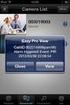 Guia de introdução Extensor de alcance WiFi AC1200 Modelo EX6150 Introdução O extensor de alcance WiFi NETGEAR aumenta a distância de uma rede WiFi, melhorando o sinal de WiFi existente, bem como a qualidade
Guia de introdução Extensor de alcance WiFi AC1200 Modelo EX6150 Introdução O extensor de alcance WiFi NETGEAR aumenta a distância de uma rede WiFi, melhorando o sinal de WiFi existente, bem como a qualidade
Guia de introdução. Extensor de alcance WiFi AC1200 Modelo EX6150
 Guia de introdução Extensor de alcance WiFi AC1200 Modelo EX6150 Introdução O extensor de alcance WiFi NETGEAR aumenta a distância de uma rede WiFi, melhorando o sinal de WiFi existente, bem como a qualidade
Guia de introdução Extensor de alcance WiFi AC1200 Modelo EX6150 Introdução O extensor de alcance WiFi NETGEAR aumenta a distância de uma rede WiFi, melhorando o sinal de WiFi existente, bem como a qualidade
G.E.M. - Global Energy Meter. Manual de Instalação V1.0
 G.E.M. - Global Energy Meter Manual de Instalação V1.0 G.E.M. - Global Energy Meter Manual de Instalação 01 Indíce pag. 1. Instruções de Segurança e Aviso 2. Dimensões dos equipamentos 3. Montagem dos
G.E.M. - Global Energy Meter Manual de Instalação V1.0 G.E.M. - Global Energy Meter Manual de Instalação 01 Indíce pag. 1. Instruções de Segurança e Aviso 2. Dimensões dos equipamentos 3. Montagem dos
Manual de configuração
 Manual de configuração Configuração do equipamento 1 Instalar o software 2 Estado do LED Como comprar consumíveis 1 2 1. Conguração do equipamento 40 cm (15.8 inches) 10 cm (4.0 inches) 70 cm (27.6 inches)
Manual de configuração Configuração do equipamento 1 Instalar o software 2 Estado do LED Como comprar consumíveis 1 2 1. Conguração do equipamento 40 cm (15.8 inches) 10 cm (4.0 inches) 70 cm (27.6 inches)
Passo Ligue o cabo do modem à porta da encaminhadora (router) dedicada para a ligação do modem (a porta azul).
 Passo 1 1. Ligue o cabo do modem à porta da encaminhadora (router) dedicada para a ligação do modem (a porta azul). 2. Ligue o adaptador à encaminhadora e insira a ficha na tomada. 3. Ligue-se à rede sem
Passo 1 1. Ligue o cabo do modem à porta da encaminhadora (router) dedicada para a ligação do modem (a porta azul). 2. Ligue o adaptador à encaminhadora e insira a ficha na tomada. 3. Ligue-se à rede sem
SP-1101W/SP-2101W Quick Installation Guide
 SP-1101W/SP-2101W Quick Installation Guide 05-2014 / v1.0 1 I. Informações sobre o produto I-1. Conteúdo da embalagem Comutador de ligação inteligente Guia de instalação rápida CD com Guia de instalação
SP-1101W/SP-2101W Quick Installation Guide 05-2014 / v1.0 1 I. Informações sobre o produto I-1. Conteúdo da embalagem Comutador de ligação inteligente Guia de instalação rápida CD com Guia de instalação
CAP1300 Guia de instalação rápida
 CAP1300 Guia de instalação rápida 09-2017 / v1.0 ÍNDICE I Informações sobre o produto... 3 I-1 Conteúdo da embalagem... 3 I-2 Requisitos do sistema... 4 I-3 Descrição geral do hardware... 4 I-4 Estado
CAP1300 Guia de instalação rápida 09-2017 / v1.0 ÍNDICE I Informações sobre o produto... 3 I-1 Conteúdo da embalagem... 3 I-2 Requisitos do sistema... 4 I-3 Descrição geral do hardware... 4 I-4 Estado
Guia de Instalação. Extensor de sinal WiFi AC750. Modelo EX3800
 Guia de Instalação Extensor de sinal WiFi AC750 Modelo EX3800 Introdução O extensor de sinal WiFi NETGEAR aumenta a distância de cobertura de uma rede WiFi, melhorando o sinal de WiFi existente, bem como
Guia de Instalação Extensor de sinal WiFi AC750 Modelo EX3800 Introdução O extensor de sinal WiFi NETGEAR aumenta a distância de cobertura de uma rede WiFi, melhorando o sinal de WiFi existente, bem como
Análise - Kit dlan 200 AVsmart+ Powerline
 Análise - Kit dlan 200 AVsmart+ Powerline Date : 24 de Março de 2010 Taxas de transferência de 200 Mbps em qualquer lugar Este artigo tem como objectivo a análise do Kit dlan 200 AVsmart+ Powerline da
Análise - Kit dlan 200 AVsmart+ Powerline Date : 24 de Março de 2010 Taxas de transferência de 200 Mbps em qualquer lugar Este artigo tem como objectivo a análise do Kit dlan 200 AVsmart+ Powerline da
Guia de instalação. 1. Instalar o equipamento. 2. Instalar o software. Painel de controle
 Guia de instalação. Instalar o equipamento. Instalar o software Painel de controle . Instalar o equipamento 0 cm (4.0 inches) 33 cm (3 inches) 0 cm (7.9 inches) 0 cm (7.9 inches) 3 89,6 0 50 5 80 Fonte
Guia de instalação. Instalar o equipamento. Instalar o software Painel de controle . Instalar o equipamento 0 cm (4.0 inches) 33 cm (3 inches) 0 cm (7.9 inches) 0 cm (7.9 inches) 3 89,6 0 50 5 80 Fonte
Wi-Fi Extender Manual de utilização
 Manual de utilização Índice 1. Wi-Fi Extender 3 1.1. Modo Extender 4 1.2. Modo AP 7 2. Gerir o extender 10 2.1. Página de gestão do extender 10 2.2. Homepage 10 2.3. Configurações > Configurações Wi-Fi
Manual de utilização Índice 1. Wi-Fi Extender 3 1.1. Modo Extender 4 1.2. Modo AP 7 2. Gerir o extender 10 2.1. Página de gestão do extender 10 2.2. Homepage 10 2.3. Configurações > Configurações Wi-Fi
Programa +Produtividade +Segurança
 Contactos, presença e MI Programa +Produtividade +Segurança Skype para Empresas Guia de Introdução Guia Informativo 0 Microsoft Corporation. Todos os direitos reservados. Instalação Apps ios Instalação
Contactos, presença e MI Programa +Produtividade +Segurança Skype para Empresas Guia de Introdução Guia Informativo 0 Microsoft Corporation. Todos os direitos reservados. Instalação Apps ios Instalação
Manual do utilizador ON!Track. Versão móvel 2.3 Versão do manual 1.1
 Manual do utilizador ON!Track Versão móvel 2.3 Versão do manual 1.1 Índice O que é o ON!Track?...3 Como descarregar o ON!Track da App Store?...4 Como navegar pela aplicação móvel ON!Track?...9 Como adicionar
Manual do utilizador ON!Track Versão móvel 2.3 Versão do manual 1.1 Índice O que é o ON!Track?...3 Como descarregar o ON!Track da App Store?...4 Como navegar pela aplicação móvel ON!Track?...9 Como adicionar
Guia Rápido de Instalação
 F@ST 2705 Guia Rápido de Instalação F@ST 2705 Sagemcom agradece por escolher o roteador F@ST 2705 e esperamos que o produto atenda todas suas expectativas. O F@ST 2705 é um produto que opera na tecnologia
F@ST 2705 Guia Rápido de Instalação F@ST 2705 Sagemcom agradece por escolher o roteador F@ST 2705 e esperamos que o produto atenda todas suas expectativas. O F@ST 2705 é um produto que opera na tecnologia
Conteúdo da embalagem
 Marcas comerciais NETGEAR, o logotipo NETGEAR e Connect with Innovation são marcas registradas e/ou marcas comerciais registradas da NETGEAR, Inc. e/ou suas subsidiárias nos Estados Unidos e/ou em outros
Marcas comerciais NETGEAR, o logotipo NETGEAR e Connect with Innovation são marcas registradas e/ou marcas comerciais registradas da NETGEAR, Inc. e/ou suas subsidiárias nos Estados Unidos e/ou em outros
Version /20/2016. Manual do Utilizador. Amplificador de Alcance Wi-Fi N300 DAP-1325
 Version 1.0 12/20/2016 Manual do Utilizador Amplificador de Alcance Wi-Fi N300 DAP-1325 CONTEÚDO DA EMBALAGEM AMPLIFICADOR DE ALCANCE WI-FI N300 DAP-1325 CARTÃO DE CONFIGURAÇÃO WI-FI Caso algum destes
Version 1.0 12/20/2016 Manual do Utilizador Amplificador de Alcance Wi-Fi N300 DAP-1325 CONTEÚDO DA EMBALAGEM AMPLIFICADOR DE ALCANCE WI-FI N300 DAP-1325 CARTÃO DE CONFIGURAÇÃO WI-FI Caso algum destes
Conteúdo da embalagem
 Marcas comerciais NETGEAR, o logotipo NETGEAR e Connect with Innovation são marcas registradas e/ou marcas comerciais registradas da NETGEAR, Inc. e/ou suas subsidiárias nos Estados Unidos e/ou em outros
Marcas comerciais NETGEAR, o logotipo NETGEAR e Connect with Innovation são marcas registradas e/ou marcas comerciais registradas da NETGEAR, Inc. e/ou suas subsidiárias nos Estados Unidos e/ou em outros
BMW i Wallbox Connect Manual de atualização. Índice. Informações gerais 4. Download do ficheiro de atualização 5
 BMW i Wallbox Connect Manual de atualização PT Índice Informações gerais 4 Download do ficheiro de atualização 5 Acesso à BMW i Wallbox Connect 6 Acesso através da rede doméstica 6 Acesso através do hotspot
BMW i Wallbox Connect Manual de atualização PT Índice Informações gerais 4 Download do ficheiro de atualização 5 Acesso à BMW i Wallbox Connect 6 Acesso através da rede doméstica 6 Acesso através do hotspot
Guia de introdução Powerline Tomada extra Modelo PLP1200
 Guia de introdução Powerline 1200 + Tomada extra Modelo PLP1200 Conteúdo da embalagem Em algumas regiões, o CD de recursos está incluído com o produto. 2 Introdução Os adaptadores Powerline oferecem uma
Guia de introdução Powerline 1200 + Tomada extra Modelo PLP1200 Conteúdo da embalagem Em algumas regiões, o CD de recursos está incluído com o produto. 2 Introdução Os adaptadores Powerline oferecem uma
Obrigado por adquirir o dispositivo Mobile WiFi. Este Mobile WiFi oferece-lhe uma ligação de alta velocidade à rede sem fios.
 Início Obrigado por adquirir o dispositivo Mobile WiFi. Este Mobile WiFi oferece-lhe uma ligação de alta velocidade à rede sem fios. Este manual irá ajudá-lo a compreender o seu Mobile WiFi para começar
Início Obrigado por adquirir o dispositivo Mobile WiFi. Este Mobile WiFi oferece-lhe uma ligação de alta velocidade à rede sem fios. Este manual irá ajudá-lo a compreender o seu Mobile WiFi para começar
1200+ dlan. The Network Innovation
 1200+ dlan The Network Innovation devolo dlan 1200+ 2015 devolo AG Aquisgrão (Alemanha) Todos os dados nesta documentação foram reunidos após uma verificação cuidadosa, não sendo, no entanto, válidos como
1200+ dlan The Network Innovation devolo dlan 1200+ 2015 devolo AG Aquisgrão (Alemanha) Todos os dados nesta documentação foram reunidos após uma verificação cuidadosa, não sendo, no entanto, válidos como
EM8032 EM8033 Adaptador Powerline de 500Mbps com tomada elétrica
 EM8032 EM8033 Adaptador Powerline de 500Mbps com tomada elétrica 2 PORTUGUÊS EM8032 EM8033 - Adaptador Powerline de 500Mbps com tomada elétrica Índice 1.0 Introdução... 2 1.1 Conteúdo da embalagem... 2
EM8032 EM8033 Adaptador Powerline de 500Mbps com tomada elétrica 2 PORTUGUÊS EM8032 EM8033 - Adaptador Powerline de 500Mbps com tomada elétrica Índice 1.0 Introdução... 2 1.1 Conteúdo da embalagem... 2
Faça mais. Modem-router WiFi VDSL/ADSL AC1600. Modelo D6400
 Faça mais Modem-router WiFi VDSL/ADSL AC1600 Modelo D6400 Nome e palavra-passe da rede WiFi O nome da rede WiFi predefinido (SSID) e a palavra-passe (chave da rede) são exclusivos do modem-router, como
Faça mais Modem-router WiFi VDSL/ADSL AC1600 Modelo D6400 Nome e palavra-passe da rede WiFi O nome da rede WiFi predefinido (SSID) e a palavra-passe (chave da rede) são exclusivos do modem-router, como
PA/Router/Repetidor Wi Fi 11AC Simultâneo
 PA/Router/Repetidor Wi Fi 11AC Simultâneo Manual de Instalação Rápida DN 70184 Código de Fonte Aberta Este produto inclui os códigos de software desenvolvidos por terceiros. Estes códigos de software estão
PA/Router/Repetidor Wi Fi 11AC Simultâneo Manual de Instalação Rápida DN 70184 Código de Fonte Aberta Este produto inclui os códigos de software desenvolvidos por terceiros. Estes códigos de software estão
Ligue o seu frigorífico ao futuro.
 Ligue o seu frigorífico ao futuro. Home onnect. Uma única aplicação para tudo. Home onnect é a primeira aplicação que lava e seca, limpa, cozinha e faz café por si e, além disso, ainda mantém o seu frigorífico
Ligue o seu frigorífico ao futuro. Home onnect. Uma única aplicação para tudo. Home onnect é a primeira aplicação que lava e seca, limpa, cozinha e faz café por si e, além disso, ainda mantém o seu frigorífico
Graphtec Pro Studio Graphtec Pro Studio Plus Cutting Master 4
 Graphtec Pro Studio Graphtec Pro Studio Plus Cutting Master 4 Manual de Instruções Precauções Graphtec Pro Studio / Graphtec Pro Studio Plus / Cutting Master 4 (doravante designados por "software") Todos
Graphtec Pro Studio Graphtec Pro Studio Plus Cutting Master 4 Manual de Instruções Precauções Graphtec Pro Studio / Graphtec Pro Studio Plus / Cutting Master 4 (doravante designados por "software") Todos
COMEÇAR AQUI. Pretende ligar a impressora a uma rede sem fios? Sem fios USB Com fios. Utilize a Configuração e ligação sem fios.
 COMEÇAR AQUI Se responder sim a qualquer destas perguntas, vá para a secção indicada para obter instruções de Configuração e Ligação. Pretende ligar a impressora a uma rede sem fios? Utilize a Configuração
COMEÇAR AQUI Se responder sim a qualquer destas perguntas, vá para a secção indicada para obter instruções de Configuração e Ligação. Pretende ligar a impressora a uma rede sem fios? Utilize a Configuração
Xesar. Primeiros passos
 Xesar Primeiros passos Requisitos do sistema Xesar Computador pessoal; mín. 1,2 GHz ou superior Pelo menos 8 GB RAM (a 64 Bit, dos quais 4 GB disponíveis para o Xesar) 2x USB Host 2.0 para a estação de
Xesar Primeiros passos Requisitos do sistema Xesar Computador pessoal; mín. 1,2 GHz ou superior Pelo menos 8 GB RAM (a 64 Bit, dos quais 4 GB disponíveis para o Xesar) 2x USB Host 2.0 para a estação de
Estação de ancoragem de viagem USB-C HP. Manual do Utilizador
 Estação de ancoragem de viagem USB-C HP Manual do Utilizador Copyright 2016 HP Development Company, L.P. Microsoft é uma marca comercial registada ou uma marca comercial da Microsoft Corporation nos Estados
Estação de ancoragem de viagem USB-C HP Manual do Utilizador Copyright 2016 HP Development Company, L.P. Microsoft é uma marca comercial registada ou uma marca comercial da Microsoft Corporation nos Estados
Guia de instalação. Powerline 1000 Modelo PL1000v2
 Guia de instalação Powerline 1000 Modelo PL1000v2 Conteúdo da embalagem Em algumas regiões, o CD de recursos está incluído com o produto. 2 Introdução Os adaptadores Powerline oferecem-lhe uma forma alternativa
Guia de instalação Powerline 1000 Modelo PL1000v2 Conteúdo da embalagem Em algumas regiões, o CD de recursos está incluído com o produto. 2 Introdução Os adaptadores Powerline oferecem-lhe uma forma alternativa
650 triple+ dlan. The Network Innovation
 650 triple+ dlan The Network Innovation devolo dlan 650 triple+ 2013 devolo AG Aquisgrão (Alemanha) Todos os dados nesta documentação foram reunidos após uma verificação cuidadosa, não sendo, no entanto,
650 triple+ dlan The Network Innovation devolo dlan 650 triple+ 2013 devolo AG Aquisgrão (Alemanha) Todos os dados nesta documentação foram reunidos após uma verificação cuidadosa, não sendo, no entanto,
Manuais do Utilizador Guia Mopria
 Manuais do Utilizador Guia Mopria Para uma utilização correta e segura, certifique-se de que lê as "Informações de Segurança" antes de utilizar o equipamento. CONTEÚDO Introdução...2 Significado dos símbolos...2
Manuais do Utilizador Guia Mopria Para uma utilização correta e segura, certifique-se de que lê as "Informações de Segurança" antes de utilizar o equipamento. CONTEÚDO Introdução...2 Significado dos símbolos...2
ednet.power Manual de Instalação Rápida
 ednet.power Manual de Instalação Rápida 84290 84291 84292 84290 Kit de iniciação ednet.power (1x Unidade Central WiFi + 1x Tomada Inteligente Interior) Unidade Central WiFi Tomada Inteligente Interior
ednet.power Manual de Instalação Rápida 84290 84291 84292 84290 Kit de iniciação ednet.power (1x Unidade Central WiFi + 1x Tomada Inteligente Interior) Unidade Central WiFi Tomada Inteligente Interior
QUICK INSTALLATION GUIDE
 Wireless AC1200 Dual Band ACCess Point QUICK INSTALLATION GUIDE GUIA DE INSTALAÇÃO CONTEÚDO DA EMBALAGEM Wireless AC1200 Dual Band Access Point Nota: Com duas antenas destacáveis. ADAPTADOR DE CORRENTE
Wireless AC1200 Dual Band ACCess Point QUICK INSTALLATION GUIDE GUIA DE INSTALAÇÃO CONTEÚDO DA EMBALAGEM Wireless AC1200 Dual Band Access Point Nota: Com duas antenas destacáveis. ADAPTADOR DE CORRENTE
Serviço de Informática
 GUIA DE CONFIGURAÇÃO REDE SEM FIOS EDUROAM PARA WINDOWS XP Versão 2 Serviço de Informática abril 2018 IDENTIFICAÇÃO Título do Documento GUIA DE CONFIGURAÇÃO DA REDE SEM FIOS EDUROAM PARA WINDOWS XP Instituição
GUIA DE CONFIGURAÇÃO REDE SEM FIOS EDUROAM PARA WINDOWS XP Versão 2 Serviço de Informática abril 2018 IDENTIFICAÇÃO Título do Documento GUIA DE CONFIGURAÇÃO DA REDE SEM FIOS EDUROAM PARA WINDOWS XP Instituição
Faça mais. Nighthawk X10 Router AD7200 Smart WiFi. Modelo R9000
 Faça mais Nighthawk X10 Router AD7200 Smart WiFi Modelo R9000 Nome e palavra-passe da rede WiFi O nome da rede WiFi pré-atribuído (SSID) e a chave de rede (palavrapasse) são exclusivos do router, como
Faça mais Nighthawk X10 Router AD7200 Smart WiFi Modelo R9000 Nome e palavra-passe da rede WiFi O nome da rede WiFi pré-atribuído (SSID) e a chave de rede (palavrapasse) são exclusivos do router, como
Manual do Utilizador do Mobile Device Manager
 Manual do Utilizador do Mobile Device Manager Conteúdo O que há de novo 4 O que há de novo?... 4 Acerca de Mobile Device Manager 5 Acerca de Mobile Device Manager... 5 Processo de atualização com o Mobile
Manual do Utilizador do Mobile Device Manager Conteúdo O que há de novo 4 O que há de novo?... 4 Acerca de Mobile Device Manager 5 Acerca de Mobile Device Manager... 5 Processo de atualização com o Mobile
Faça mais. Extensor de alcance WiFi AC1200 Modelo EX6200
 Faça mais Extensor de alcance WiFi AC1200 Modelo EX6200 Experimente a próxima geração de WiFi O novo extensor de WiFi é compatível com o padrão de rede 802.11ac. Esse novo padrão oferece mais velocidade,
Faça mais Extensor de alcance WiFi AC1200 Modelo EX6200 Experimente a próxima geração de WiFi O novo extensor de WiFi é compatível com o padrão de rede 802.11ac. Esse novo padrão oferece mais velocidade,
Manuais do Utilizador Site Para Download de Aplicações
 Manuais do Utilizador Site Para Download de Aplicações Leia este manual atentamente antes de utilizar o equipamento e mantenha-o à mão para consulta futura. CONTEÚDO Como Ler Este Manual...2 Símbolos
Manuais do Utilizador Site Para Download de Aplicações Leia este manual atentamente antes de utilizar o equipamento e mantenha-o à mão para consulta futura. CONTEÚDO Como Ler Este Manual...2 Símbolos
EM4595 Repetidor Universal WiFi WPS
 EM4595 Repetidor Universal WiFi WPS EM4595 Repetidor Universal WiFi WPS 2 PORTUGUÊS Índice 1.0 Introdução... 2 1.1 Conteúdo da embalagem... 2 1.2 Descrição geral do dispositivo... 3 2.0 Onde colocar o
EM4595 Repetidor Universal WiFi WPS EM4595 Repetidor Universal WiFi WPS 2 PORTUGUÊS Índice 1.0 Introdução... 2 1.1 Conteúdo da embalagem... 2 1.2 Descrição geral do dispositivo... 3 2.0 Onde colocar o
Guia de Instalação do "AirPrint"
 Guia de Instalação do "AirPrint" Este Manual do Utilizador aplica-se aos seguintes modelos: HL-L850CDN/L8350CDW/L8350CDWT/L900CDW/L900CDWT/ L9300CDW/L9300CDWT/L9300CDWTT DCP-L8400CDN/L8450CDW MFC-L8600CDW/L8650CDW/L8850CDW/L9550CDW
Guia de Instalação do "AirPrint" Este Manual do Utilizador aplica-se aos seguintes modelos: HL-L850CDN/L8350CDW/L8350CDWT/L900CDW/L900CDWT/ L9300CDW/L9300CDWT/L9300CDWTT DCP-L8400CDN/L8450CDW MFC-L8600CDW/L8650CDW/L8850CDW/L9550CDW
Ligue o seu eletrodoméstico ao futuro. BSH_022_HC_Geraetebeil_Waschen_Trocknen_X_Bosch_210x148_V001_PT_STAR.indd 1
 Ligue o seu eletrodoméstico ao futuro. SH_022_H_Geraetebeil_Waschen_Trocknen_X_osch_210x148_V001_PT_STR.indd 1 14.01.16 08:42 Home onnect. Uma única aplicação para tudo. Home onnect é a primeira aplicação
Ligue o seu eletrodoméstico ao futuro. SH_022_H_Geraetebeil_Waschen_Trocknen_X_osch_210x148_V001_PT_STR.indd 1 14.01.16 08:42 Home onnect. Uma única aplicação para tudo. Home onnect é a primeira aplicação
4P G. Adaptador de ligação da LAN sem fios <BRP069A42> Manual de instalação
 4P359542-2G Adaptador de ligação da LAN sem fios Manual de instalação Adaptador de ligação da LAN sem fios Manual de instalação Página inicial: http://www.onlinecontroller.daikineurope.com
4P359542-2G Adaptador de ligação da LAN sem fios Manual de instalação Adaptador de ligação da LAN sem fios Manual de instalação Página inicial: http://www.onlinecontroller.daikineurope.com
Roteador N150 WiFi (N150R)
 Easy, Reliable & Secure Guia de Instalação Roteador N150 WiFi (N150R) Marcas comerciais Nomes de produtos e marcas são marcas comerciais ou marcas comerciais registradas de seus respectivos proprietários.
Easy, Reliable & Secure Guia de Instalação Roteador N150 WiFi (N150R) Marcas comerciais Nomes de produtos e marcas são marcas comerciais ou marcas comerciais registradas de seus respectivos proprietários.
Guia de Configuração de Rede
 Guia de Configuração de Rede 2015 Seiko Epson Corporation. Todos os direitos reservados. Índice geral Antes de concluir as definições 5 Configuração de definições de rede... 5 Ligação LAN sem fios...6
Guia de Configuração de Rede 2015 Seiko Epson Corporation. Todos os direitos reservados. Índice geral Antes de concluir as definições 5 Configuração de definições de rede... 5 Ligação LAN sem fios...6
PROCEDIMENTO DE INSTALAÇÃO DO PROGRAMA DE ATUALIZAÇÃO DE SOFTWARE LAIQ
 PROCEDIMENTO DE INSTALAÇÃO DO PROGRAMA DE ATUALIZAÇÃO DE SOFTWARE LAIQ Como devo proceder para atualizar o software do meu LAIQ via ferramenta de atualização? As atualizações de software são disponibilizadas
PROCEDIMENTO DE INSTALAÇÃO DO PROGRAMA DE ATUALIZAÇÃO DE SOFTWARE LAIQ Como devo proceder para atualizar o software do meu LAIQ via ferramenta de atualização? As atualizações de software são disponibilizadas
LW313 Sweex Wireless 300N Adapter USB
 LW313 Sweex Wireless 300N Adapter USB Note! Não expor o Sweex Wireless 300N Adapter USB a temperaturas extremas. Não deixar o dispositivo sob a luz solar directa ou próximo a elementos aquecidos. Não usar
LW313 Sweex Wireless 300N Adapter USB Note! Não expor o Sweex Wireless 300N Adapter USB a temperaturas extremas. Não deixar o dispositivo sob a luz solar directa ou próximo a elementos aquecidos. Não usar
Índice 85 21/01/ :29:50
 Índice Conteúdo da embalagem... 86 Início... 87 Descrição do ARCHOS... 88 Assistente de instalação... 90 Ligação a uma rede WiFi... 91 A interface Android TM... 92 Familiarização com a tecnologia Android
Índice Conteúdo da embalagem... 86 Início... 87 Descrição do ARCHOS... 88 Assistente de instalação... 90 Ligação a uma rede WiFi... 91 A interface Android TM... 92 Familiarização com a tecnologia Android
devolo dlan 550 WiFi
 dlan 550 WiFi devolo dlan 550 WiFi 2015 devolo AG Aquisgrão (Alemanha) Todos os dados nesta documentação foram reunidos após uma verificação cuidadosa, não sendo, no entanto, válidos como garantia das
dlan 550 WiFi devolo dlan 550 WiFi 2015 devolo AG Aquisgrão (Alemanha) Todos os dados nesta documentação foram reunidos após uma verificação cuidadosa, não sendo, no entanto, válidos como garantia das
CONFIGURAÇÃO DA REDE eduroam
 Acesso à eduroam O presente manual tem como objetivo documentar todos os passos necessários para a configuração da rede eduroam (Education Roaming) do sistema operativo Windows 10. 14.09. 2016 CONFIGURAÇÃO
Acesso à eduroam O presente manual tem como objetivo documentar todos os passos necessários para a configuração da rede eduroam (Education Roaming) do sistema operativo Windows 10. 14.09. 2016 CONFIGURAÇÃO
Acesso à rede minedu
 O presente manual tem como objetivo documentar todos os passos necessários para a configuração da rede minedu nos dispositivos com o do sistema operativo Windows 10 e Android. 01.09.2018 Configuração da
O presente manual tem como objetivo documentar todos os passos necessários para a configuração da rede minedu nos dispositivos com o do sistema operativo Windows 10 e Android. 01.09.2018 Configuração da
Manual. dlan WiFi ac
 Manual dlan 1200+ WiFi ac devolo dlan 1200+ WiFi ac 2019 devolo AG Aachen (Deutschland) Todos os dados nesta documentação foram reunidos após uma verificação cuidadosa, não sendo, no entanto, válidos como
Manual dlan 1200+ WiFi ac devolo dlan 1200+ WiFi ac 2019 devolo AG Aachen (Deutschland) Todos os dados nesta documentação foram reunidos após uma verificação cuidadosa, não sendo, no entanto, válidos como
Guia de Instalação do "AirPrint"
 Guia de Instalação do "AirPrint" Este Manual do Utilizador diz respeito aos modelos seguintes: DCP-J40DW/MFC-J440DW/J460DW/ J465DW/J530DW/J560DW/J565DW/J570DW/J590DW Versão A POR Definições de notas Ao
Guia de Instalação do "AirPrint" Este Manual do Utilizador diz respeito aos modelos seguintes: DCP-J40DW/MFC-J440DW/J460DW/ J465DW/J530DW/J560DW/J565DW/J570DW/J590DW Versão A POR Definições de notas Ao
Guia de teste Entre no Jogo
 Guia de teste Entre no Jogo Guia de uso da nova app móvel e web OneTouch Reveal Conteúdo 2 Medidor OneTouch Select Plus Flex 7 App móvel OneTouch Reveal 11 App web OneTouch Reveal Apresentamos a nova app
Guia de teste Entre no Jogo Guia de uso da nova app móvel e web OneTouch Reveal Conteúdo 2 Medidor OneTouch Select Plus Flex 7 App móvel OneTouch Reveal 11 App web OneTouch Reveal Apresentamos a nova app
FTC2E - IP GATEWAY MANUAL DE UTILIZADOR 2014
 FTC2E - IP GATEWAY MANUAL DE UTILIZADOR 2014 Índice 1 Configuração do endereço IP da Gateway... 3 2 Instalação dos módulos Only na Gateway IP... 4 3 Instalação de um dispositivo móvel ios/android na Gateway
FTC2E - IP GATEWAY MANUAL DE UTILIZADOR 2014 Índice 1 Configuração do endereço IP da Gateway... 3 2 Instalação dos módulos Only na Gateway IP... 4 3 Instalação de um dispositivo móvel ios/android na Gateway
Manual de Instruções TM é uma marca registada de ETSI.
 Manual de Instruções Obrigado por adquirir o Optimus Kanguru Hotspot 4G. Este guia irá ajudá-lo a compreender as funções básicas do seu dispositivo de Internet móvel. Leia este documento com atenção antes
Manual de Instruções Obrigado por adquirir o Optimus Kanguru Hotspot 4G. Este guia irá ajudá-lo a compreender as funções básicas do seu dispositivo de Internet móvel. Leia este documento com atenção antes
Vídeo porteiro IP da Mazi Guia de instalação. v.2.0
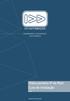 Vídeo porteiro IP da Mazi Guia de instalação v..0 Guia Vídeo Porteiro IP da Mazi Cableados Tecnologia analógica Ref Descrição PM07-800L Unidade interior analógica, TFT 7', sup. cascata 3 unidades PKIT-A
Vídeo porteiro IP da Mazi Guia de instalação v..0 Guia Vídeo Porteiro IP da Mazi Cableados Tecnologia analógica Ref Descrição PM07-800L Unidade interior analógica, TFT 7', sup. cascata 3 unidades PKIT-A
Seguinte Contas de Correio Eletrónico Seguinte Ficheiro Definições da Conta Adicionar Conta Configuração da Conta Automática O Seu Nome
 Como posso configurar o Outlook 2010?... 1 Configurar o correio eletrónico num iphone, ipad ou ipod Touch da Apple?... 2 Configurar o Correio Eletrónico num Android G1... 3 Configurar o Correio Eletrónico
Como posso configurar o Outlook 2010?... 1 Configurar o correio eletrónico num iphone, ipad ou ipod Touch da Apple?... 2 Configurar o Correio Eletrónico num Android G1... 3 Configurar o Correio Eletrónico
EW1015 R3 Adaptador USB 2.0 para IDE e SATA 1 PORTUGUÊS
 EW1015 R3 Adaptador USB 2.0 para IDE e SATA 1 PORTUGUÊS 2 PORTUGUÊS EW1015 R3 -Adaptador USB 2.0 para IDE e SATA Índice 1.0 Introdução... 2 1.1 Funções e funcionalidades... 2 1.2 Conteúdo da embalagem...
EW1015 R3 Adaptador USB 2.0 para IDE e SATA 1 PORTUGUÊS 2 PORTUGUÊS EW1015 R3 -Adaptador USB 2.0 para IDE e SATA Índice 1.0 Introdução... 2 1.1 Funções e funcionalidades... 2 1.2 Conteúdo da embalagem...
TomTom ecoplus Reference Guide
 TomTom ecoplus Reference Guide Contents Antes da instalação 3 Bem-vindo(a)... 3 Componentes... 3 Requisitos... 3 Instalar o seu ecoplus 5 Configurar uma ligação Bluetooth com o WEBFLEET... 5 Configurar
TomTom ecoplus Reference Guide Contents Antes da instalação 3 Bem-vindo(a)... 3 Componentes... 3 Requisitos... 3 Instalar o seu ecoplus 5 Configurar uma ligação Bluetooth com o WEBFLEET... 5 Configurar
Guia de Instalação do "AirPrint" DCP-J562DW DCP-J785DW MFC-J480DW MFC-J680DW MFC-J880DW MFC-J985DW
 Guia de Instalação do "AirPrint" DCP-J562DW DCP-J785DW MFC-J480DW MFC-J680DW MFC-J880DW MFC-J985DW Antes de utilizar o equipamento Brother Definições de notas Marcas comerciais Nota importante Definições
Guia de Instalação do "AirPrint" DCP-J562DW DCP-J785DW MFC-J480DW MFC-J680DW MFC-J880DW MFC-J985DW Antes de utilizar o equipamento Brother Definições de notas Marcas comerciais Nota importante Definições
devolo dlan 500 AVplus
 devolo dlan 500 AVplus 2012 devolo AG Aquisgrão (Alemanha) Todos os dados nesta documentação foram reunidos após uma verificação cuidadosa, não sendo, no entanto, válidos como garantia das características
devolo dlan 500 AVplus 2012 devolo AG Aquisgrão (Alemanha) Todos os dados nesta documentação foram reunidos após uma verificação cuidadosa, não sendo, no entanto, válidos como garantia das características
4P S. Adaptador de ligação da LAN sem fios <BRP069A42> Manual de instalação
 4P359542-2S Adaptador de ligação da LAN sem fios Manual de instalação Adaptador de ligação da LAN sem fios Manual de instalação Página inicial: http://www.onlinecontroller.daikineurope.com
4P359542-2S Adaptador de ligação da LAN sem fios Manual de instalação Adaptador de ligação da LAN sem fios Manual de instalação Página inicial: http://www.onlinecontroller.daikineurope.com
Utilizar o Office 365 no iphone ou ipad
 Utilizar o Office 365 no iphone ou ipad Guia de Introdução Verificar e-mail Configure o seu iphone ou ipad para enviar e receber correio da sua conta Office 365. Consultar o seu calendário, esteja onde
Utilizar o Office 365 no iphone ou ipad Guia de Introdução Verificar e-mail Configure o seu iphone ou ipad para enviar e receber correio da sua conta Office 365. Consultar o seu calendário, esteja onde
Eliminação do seu aparelho ou pilha antiga
 AVISO 1. Mantenha uma distância mínima de 5 cm à volta do aparelho para ventilação suficiente. 2. A ventilação não deve ser impedida cobrindo-se as fendas de ventilação com jornais, panos de mesa, cortinas,
AVISO 1. Mantenha uma distância mínima de 5 cm à volta do aparelho para ventilação suficiente. 2. A ventilação não deve ser impedida cobrindo-se as fendas de ventilação com jornais, panos de mesa, cortinas,
4P H. Adaptador de ligação da LAN sem fios <BRP069A41> Manual de instalação
 4P359542-1H Adaptador de ligação da LAN sem fios Manual de instalação Adaptador de ligação da LAN sem fios Manual de instalação Página inicial: http://www.onlinecontroller.daikineurope.com
4P359542-1H Adaptador de ligação da LAN sem fios Manual de instalação Adaptador de ligação da LAN sem fios Manual de instalação Página inicial: http://www.onlinecontroller.daikineurope.com
Campus Virtual nas Residências Universitárias do Polo 2
 Campus Virtual nas Residências Universitárias do Polo 2 Versão: 1.0 Data: 13/07/2016 Elaborado / Data Verificado / Data Aprovado / Data Eduardo Brito Manuel Trindade Regina Bento 13/07/2016 26/07/2016
Campus Virtual nas Residências Universitárias do Polo 2 Versão: 1.0 Data: 13/07/2016 Elaborado / Data Verificado / Data Aprovado / Data Eduardo Brito Manuel Trindade Regina Bento 13/07/2016 26/07/2016
